10 gyakori Galaxy S5 probléma és megoldásuk
A tapasztalatok szerint minden okostelefonnak megvannak a maga sajátos problémái, és ez alól a Galaxy S5 sem kivétel. Ha szerencsénk van, a probléma széles körben elterjedt, és a megoldás gyorsan ismertté válik. De ez nem mindig történik meg, és néhány probléma csak fokozatosan vagy egy új Android-frissítés után jelenik meg. Íme a Samsung Galaxy S5 10 leggyakoribb problémája és azok megoldása.
- Tippek és trükkök a Galaxy S5-höz
- Galaxy S5 Android-frissítés:mikor kapom meg?
- Vásárolja meg most:Galaxy S5 tokok és burkolatok az Amazontól

1. A Galaxy S5-öm lassú
A TouchWiz még a Galaxy S5 Android Lollipop frissítését követően is kissé lassú. Egy dolog, amit megtehetsz ezzel az előre betöltött bloatware-rel, hogy a lehető legtöbb alkalmazást letiltod az Alkalmazáskezelőben. Ezek egy új, Letiltva lapon jelennek meg, és később, ha kívánja, újra engedélyezhetők.
Megpróbálhatja a TouchWiz-t egy másik, gyorsabb indítóval is lecserélni. Van egy nagyszerű összeállításunk a legjobb Android-indítók közül, amelyek közül választhat. Ne feledje, minél több csengő és síp van egy kilövőben, annál lassabb lesz. A Galaxy S5 felgyorsításáról szóló nagyszerű útmutatónkat is követheti.
Ha ragaszkodni szeretne a TouchWizhez, letilthatja az animációkat és az átmeneteket, megszabadulhat a Kezdőlap gomb S Voice parancsikonjától, elhagyhatja a felesleges widgeteket, átveheti az irányítást alkalmazásai és szolgáltatásai felett, valamint kiürítheti a rendszer vagy az alkalmazás gyorsítótárát. Mindehhez a fenti linken talál útmutatást.

2. A Galaxy S5 akkumulátorom túl gyorsan lemerül
Egyetlen S5 hibaelhárítási útmutató sem lenne teljes az akkumulátorleeresztő rész nélkül. Az akkumulátor lemerülése az egyik leggyakoribb Galaxy S5 probléma. Mindannyian ott voltunk – olyan gyakran, hogy valójában egy egész cikket szenteltünk a Galaxy S5 akkumulátortippeknek, ezért kérjük, nézze meg ezt is. Ha csak gyors megoldást szeretne, próbálkozzon a következővel.
Indítsa újra a telefont, törölje a gyorsítótár-partíciót (az utasításokat a hivatkozott cikkben találja), kezelje a képernyő időtúllépését és a kijelző fényerejét, és győződjön meg arról, hogy az egyéb beállítások nem terhelik le az akkumulátort. Ha az akkumulátor lemerülése egy Android-frissítés után következik be, érdemes lehet biztonsági másolatot készíteni, majd visszaállítani a Galaxy S5 gyári beállításait.

3. A Galaxy S5 kamerám összeomlik
Ha úgy találja, hogy a Galaxy S5 kamera összeomlik, kipróbálhat néhány lehetőséget. Először kapcsolja ki a telefont, várjon egy percet, majd indítsa újra. Ez az egyszerű trükk meglepően gyakran segít.
Másodszor, próbálja meg be- és kikapcsolni a videostabilizálást. Ez a probléma korai javítása volt, és a kamera beállításaiban érhető el. Csak nyissa meg a kamera alkalmazást, és koppintson a fogaskerék ikonra, majd koppintson a Videostabilizáló csempére, amíg meg nem jelenik a „Ki” felirat.

Harmadszor, előfordulhat, hogy csak törölnie kell a kamera alkalmazásadatait. Győződjön meg róla, hogy van biztonsági másolata a fényképekről, majd lépjen a Beállítások> Alkalmazáskezelő> Kamera menüpontra, és törölje a gyorsítótárat és az adatokat. Ha ez továbbra sem működik, próbáljon meg egy másik kameraalkalmazást használni a Play Áruházból.
Ha a kamera váratlanul bezárul, majd megjelenik a „Camera failed” vagy „a kameraalkalmazás nem válaszol” üzenet, akkor a dolgok komolyabbak. Ez a hiba hardverprobléma, amely néhány S5-öt érintett. Ha az Ön telefonja is ezek közé tartozik, lépjen kapcsolatba a Samsunggal vagy a viszonteladóval.
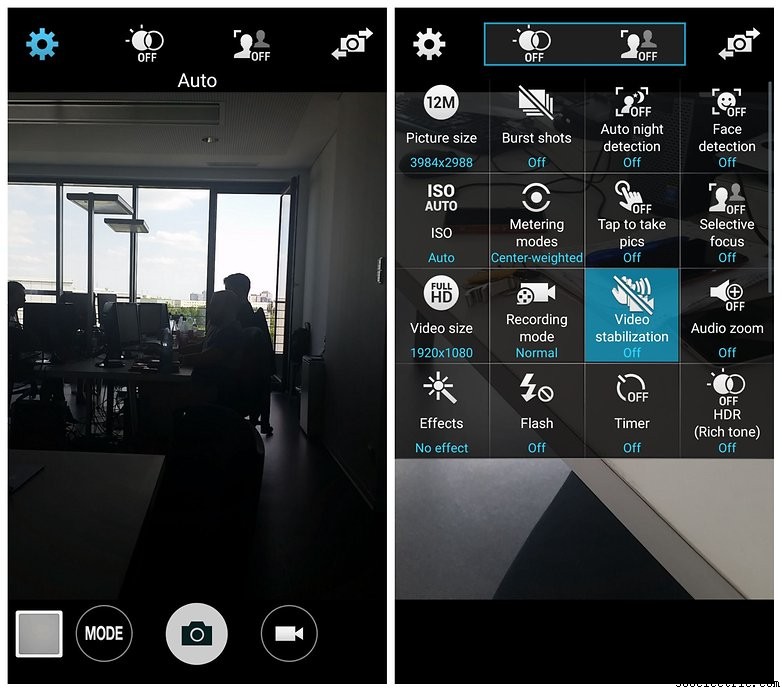
4. A Galaxy S5-öm vízsérült
Lehet, hogy a Galaxy S5 vízálló, de kevesen voltak, akik összekeverték a „vízállót” a „vízállóval”, és örömmel fürdették meg a magukét. Nem meglepő, hogy ez gyakran vízkárosodáshoz vezet.
Mindig győződjön meg arról, hogy az akkumulátorfedél szilárdan a helyén van, és próbálja meg, hogy az S5 ne legyen jobban nedves, mint egy enyhe esőzuhany alatt. Egyáltalán nem akarsz vele a klór, az óceán vagy a mélyvíz közelébe menni.
Abban az esetben, ha az S5 nem működik, miután nedves lett, ne próbálja meg bekapcsolni. Húzza szét, és szárítsa meg az alkatrészeket papírtörlővel, majd tegye egy-két napra egy zacskó rizsbe, mielőtt újra összeszerelné és újra bekapcsolná. További tippekért tekintse meg útmutatónkat a vízkárosodott telefon javításáról. Ha ezután sem kapcsol be, ideje elmenni egy javítóközpontba.

5. A Galaxy S5 túlmelegedésével kapcsolatos problémák
Ha az S5 túlmelegszik, néhány dolog okozhatja. Ez valamilyen lázongó alkalmazásfolyamathoz kapcsolódhat, ezért fordítson különös figyelmet arra, amikor a telefon túlmelegszik. Ha mindig túlmelegszik egy adott alkalmazás használata közben, akkor lehet, hogy el kell távolítania. Nyissa meg az Alkalmazáskezelő Futó lapját is, és ismerkedjen meg a lista tetején található alkalmazásokkal. Oda tartoznak?
Futtathat egy benchmark tesztet is, hogy megnézze, hogy a problémát egyszerűen a CPU keményen dolgozik-e. Természetesen a hosszabb képernyő-bekapcsolási idő mindig felmelegedéshez vezet, csakúgy, mint a grafikailag intenzív játékok és feladatok, valamint a környezeti hőmérséklet. Nincs megoldás arra, ha erősen használja a telefont.
De ha a Galaxy S5 felforrósodik, ha csak a szokásos dolgokat csinálja (nem nagy felbontású játékok vagy töltés közbeni videók nézése közben), akkor érdemes ellenőrizni az akkumulátort, és megbizonyosodni arról, hogy nincs-e olyan probléma, mint a kidudorodás vagy a szivárgás. Ha továbbra is túlmelegedést tapasztal, érdemes elvinni egy technikushoz megfelelő ellenőrzés és szakszerű diagnózis érdekében.

6. Galaxy S5 megjelenítési problémák
Ha problémákat tapasztal a Galaxy S5 automatikus fényerőszintjével kapcsolatban – vagy a képernyő túl világos vagy túl sötét a környezeti fényviszonyokhoz képest –, akkor lehet, hogy piszkos vagy hibás az érzékelő. Vessen egy pillantást, és győződjön meg arról, hogy semmi nem roncsolja fel az érzékelőt az előlapon. Ha lát valamit az üveg alatt, szükség lehet egy szerelő segítségére.
Sokan szenvednek a „szellemképtől” is, ami miatt egyes képek halvány háttérként vagy utóképként a képernyőn maradnak. Ezt esetenként úgy oldják meg, hogy figyelnek a képernyőn megjelenő elemekre, amelyek szellemképet okoznak, például egy mindig jelen lévő widgetre vagy órára.
Vannak olyan alkalmazások is, amelyek állítólag javítják a képernyő beégését. Nem mondhatom, hogy szerintem olyan jól működnek, de egy próbát megér. Egy másik trükk a képernyő beégésének minimalizálására az, hogy a képernyő fényerejét alacsony kézi beállításon kell tartani, hogy csökkentse annak valószínűségét, hogy az S5 képernyője megsül.

7. A Galaxy S5 érintéssel kapcsolatos problémák
Sok felhasználó számolt be a Galaxy S5 érintőérzékelő kalibrálásának hiányával kapcsolatos problémákról. Ez azt jelenti, hogy az okostelefon nem pontosan ott reagál, ahol megérinti a képernyőt, hanem néhány milliméterre mindkét oldalon. Míg a Samsung frissítésekkel kezelte ezt, néhány felhasználó továbbra is inkonzisztens érintési reakciókkal küzd.
Nyissa meg a titkos Galaxy S5 szervizmenüt segítségért. A menübe való belépéshez lépjen a tárcsázóba, és írja be a *#0*# parancsot. Nyissa meg az „Érintés” részt, és tesztelje, hogy az S5 mennyire reagál az érintéses bevitelre. Ha olyan problémákat észlel, amelyeket a frissítés vagy a gyári beállítások visszaállítása nem tudott megoldani, érdemes lehet az S5-öt elvinni egy technikushoz további vizsgálat céljából.
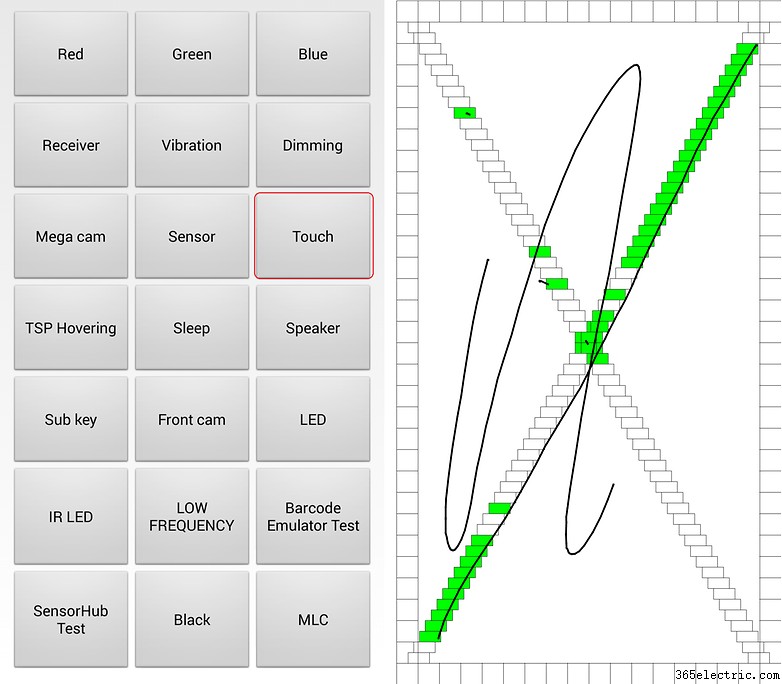
8. A Galaxy S5 ujjszkennerrel kapcsolatos problémák
Most beszéljünk az S5 ujjlenyomat-érzékelőjéről. Személyes tapasztalataim alapján elmondhatom, hogy nem mindig működik úgy, ahogy kellene, bár az egymást követő frissítésekkel javult. Feltéve, hogy nem csúsztat túl gyorsan, oldalra vagy izzadt ujjbegyekkel, az első dolog, amit tennie kell, az az, hogy a megfelelő módon rögzítse ujjlenyomatát.
Ügyeljen arra, hogyan húzza el a számjegyét (a telefon általános tartása alapján). Ha úgy rögzíti ujjlenyomatát, ahogyan általában nem tartja, akkor nem számíthat nagy sikerarányra. Ezenkívül regisztrálja nyomatait néhány különböző technikával. Ne feledje, hogy bármikor újraregisztrálhatja a nyomatokat, ha problémái vannak.
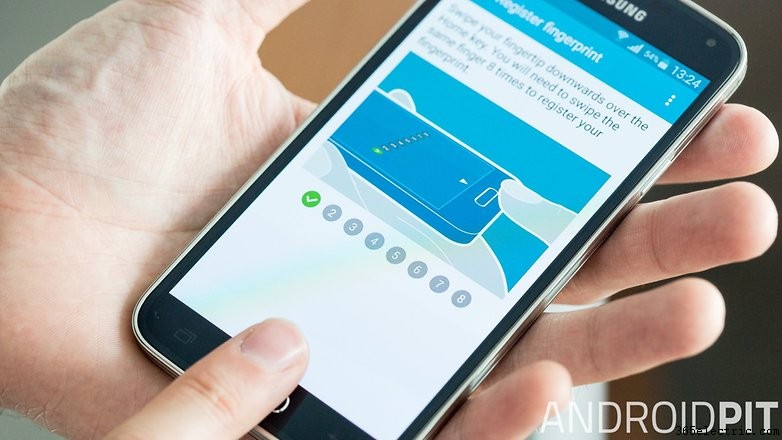
9. Wi-Fi problémák
A Samsung Galaxy S5 problémák továbbra is fennállnak a Wi-Fi területén. Before we go pointing fingers though, the S5 has an option that makes Wi-Fi shut off automatically if the connection is very bad. It's called Smart Exchange and will switch you to cellular data if Wi-Fi is bad, so make sure your Wi-Fi 'problem' isn't related to this. Go to Settings> Wi-FI Settings> Smart Network Switch to check.
Wi-Fi dropout can also happen when you open the Google Play Store or some other application. If you think your Wi-Fi issues are related to an app, try disabling it in Settings> Application manager and see if your Wi-Fi problems go away. You can also try clearing the cache of the app that causes the disconnection (or the whole system cache), or check out our guide on how to improve Wi-Fi signal on Android.
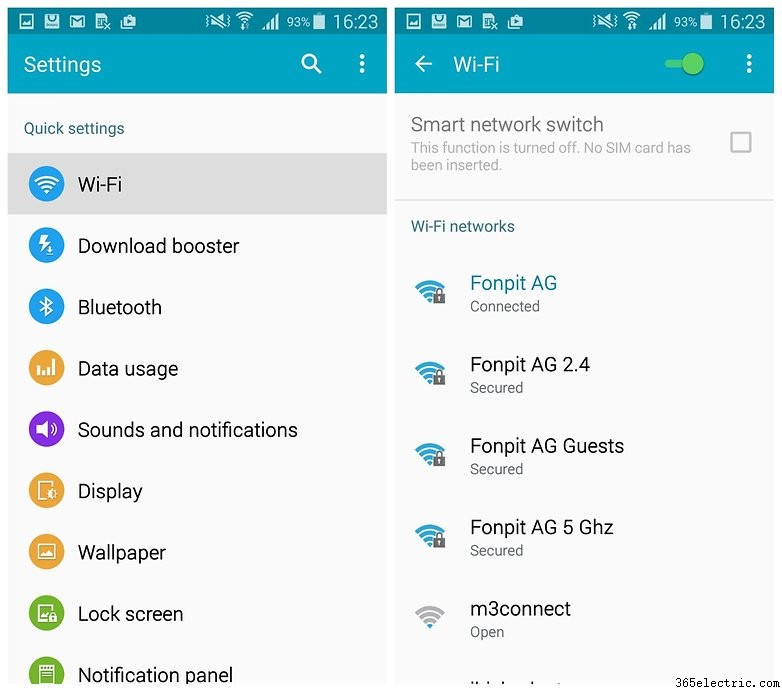
10. Sudden death
This problem may well seem like the end of your smartphone. The sudden death bug was a particular problem for the Galaxy S3 and also affected other devices in the Galaxy range.
If your S5 starts turning itself off without warning, acts particularly erratically or won’t even turn on (assuming you have a charged battery), the only option left is factory reset your Galaxy S5. This will erase your data, so make sure a regular backup is part of your care plan.
If a reset does not bear fruit, the only avenue left to you is to take it to a Samsung technician. If the problem lies with an internal component or the motherboard itself, they are the best people to tackle the issue (and keep your warranty intact).
Did you find the solution to your particular Galaxy S5 problem? Let us know how we can help.
